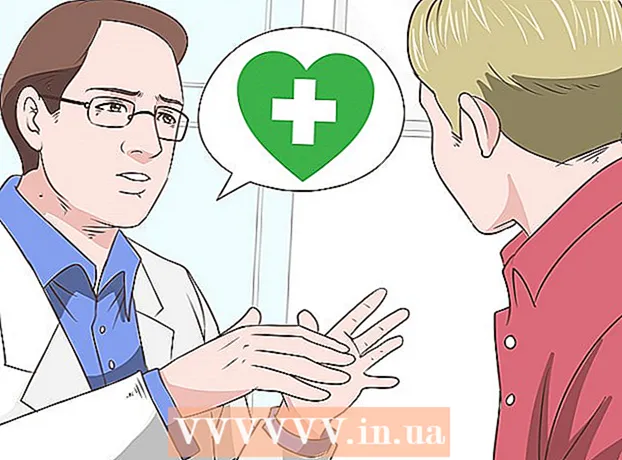Schrijver:
John Stephens
Datum Van Creatie:
24 Januari 2021
Updatedatum:
1 Juli- 2024
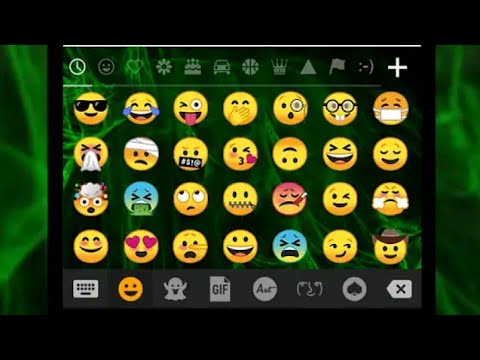
Inhoud
Dit artikel laat zien hoe u emoji (emoji's) op uw Android-apparaat installeert, afhankelijk van de versie van Android die u gebruikt.
Stappen
Deel 1 van 4: Controleer de Android-versie die u gebruikt
Open de instellingen van het Android-apparaat door op het pictogram Instellingen in de lijst met apps te tikken.
- Ondersteunde emoji's zijn afhankelijk van de Android-versie die u gebruikt, aangezien emoji lettertypen op systeemniveau zijn. Elke nieuwe Android-versie ondersteunt een aantal nieuwere emoji.

Scrol omlaag naar de onderkant van het menu Instellingen. Op sommige apparaten moet u eerst op de groep "Systeem" tikken.
Raak aan Over apparaat (Apparaatintroductie) of "Over telefoon" of "Over tablet" (Over tablet).
- Raak aan Software versie (Softwareversie), indien nodig. Sommige Android-apparaten zullen u vragen om dit menu te openen om de Android-versie te bekijken.

Zoek de Android-versie. Het nummer in de regel "Android-versie" geeft de Android-versie aan die u gebruikt.- Android 4.4 - 7.1+ - Apparaten met versie 4.4 of hoger kunnen het Google-toetsenbord gebruiken om emoji's toe te voegen. Het ingebouwde toetsenbord van het apparaat heeft ook een emoji-optie.
- Android 4.3 - U kunt het iWnn-toetsenbord inschakelen om zwart-witte emoji te typen. U kunt ook toetsenborden van derden krijgen om kleuremoji's toe te voegen.
- Android 4.1 - 4.2 - Sommige emoji's worden ondersteund om te bekijken, maar er is geen ingebouwde toetsenbordoptie. U kunt toetsenborden van derden gebruiken om emoji te typen.
- Android 2.3 en eerder - Uw apparaat ondersteunt geen emoji-weergave of typen.
Deel 2 van 4: Google-toetsenbord gebruiken (Adroid 4.4+)

Open Play Store. Het Google-toetsenbord biedt volledige ondersteuning voor alle emoji die het systeem kan weergeven. Kleuremoji's zijn beschikbaar op alle Android-apparaten vanaf Android 4.4 (KitKat) en hoger.
Type Google Play ga naar de zoekbalk bovenaan het scherm.
Type Google-toetsenbord (google toetsenbord).
Tik op het Google-toetsenbord in de lijst met zoekresultaten.
Raak aan Installeren (Instelling). Als het Google-toetsenbord niet compatibel is met uw apparaat, kunt u andere toetsenbordopties proberen.
Raak aan Aanvaarden (Aanvaarden).
Google-toetsenbordinstellingen. U ziet de voortgang van de installatie in het meldingsvenster.
Open het menu Instellingen van uw apparaat. Je vindt Instellingen in de lijst met apps met tandwielpictogrammen of schuifregelaars.
Scroll naar beneden naar sectie Persoonlijk (Persoonlijk). Op sommige apparaten moet u op de persoonlijke groep tikken.
Raak aan Taal input (Taal en invoerbron).
Raak aan Standaard (Standaard) in sectie Toetsenborden en invoermethoden (Toetsenbord en invoermethode).
Kiezen Google-toetsenbord (Google-toetsenbord).
Open de applicatie met het toetsenbord. Nu het Google-toetsenbord is ingeschakeld, kunt u het gebruiken om emoji's in uw berichten in te voegen.
Houd de toets ingedrukt ↵ (Enter). U ziet een menu boven uw vinger en een menuoptie ☺
Schuif met je vinger over de smileys ☺ en laat los om de emoji-lijst te openen.
- Als u geen smiley ziet, ondersteunt uw apparaat waarschijnlijk geen emoji. U moet een ander toetsenbord proberen.
Tik op een groep boven het toetsenbord om andere emoji-groepen weer te geven.
Veeg naar links en rechts om meer emoji's te zien. Elke groep heeft meestal verschillende pictogrampagina's om uit te kiezen.
Tik op een emoji om deze in de tekst in te voegen.
Houd de emoji ingedrukt om de huidskleur te veranderen (Android 7.0+). Als u Android 7.0 (Nougat) of hoger gebruikt, kunt u het pictogram in de vorm van een mens ingedrukt houden om een andere huidskleur te kiezen. Deze actie werkt niet op Android-apparaten met een oudere versie. advertentie
Deel 3 van 4: iWnn IME gebruiken (Android 4.3)
Open de instellingen van het apparaat. Als je Android 4.3 gebruikt, kun je het zwart-wit emoji-toetsenbord inschakelen.
Scroll naar beneden naar sectie Persoonlijk (Persoonlijk).
Kiezen Taal input (Taal en invoerbron).
Kruis aan cel iWnn IME om het zwart-wit emoji-toetsenbord voor uw apparaat in te schakelen.
Open de app waarmee u tekst kunt invoeren.
Houd de toets ingedrukt Ruimte op het toetsenbord.
Raak de knop aan Categorie (Categorie) om het emoji-type te wijzigen.
Raak de knop aan << en >> om meer pagina's te bekijken.
Tik op een emoji om deze in de tekst in te voegen. advertentie
Deel 4 van 4: een Samsung Galaxy-apparaat gebruiken (S4 of nieuwer)
Open een applicatie die gebruikmaakt van het toetsenbord. Als je Samsung Galaxy S4, Note 3 of hoger gebruikt, heeft het toetsenbord van het apparaat ingebouwde emoji.
Houd de knop ingedrukt Uitrusting of Microfoon links van de sleutel Ruimte van het toetsenbord. Op de S4- en S5-serie gebruik je de Gear-knop. Op de S6-serie gebruik je de Microfoonknop.
- Gebruikers van de S7-serie kunnen op de ☺ (smiley) -knop op het toetsenbord tikken om de emoji-selectie te openen.
Raak de knop aan ☺ in het momenteel weergegeven menu. Dit zal het toetsenbord veranderen in een emoji-invoeroptie.
Tik op de categorieën onder het toetsenbord om verschillende soorten emoji te zien.
Veeg naar links en rechts om van pagina te wisselen. De meeste categorieën hebben meerdere emoji-pagina's.
Tik op een emoji om deze in uw tekst in te voegen.
Raak aan abc om terug te keren naar het toetsenbord. Hierdoor wordt het emoji-toetsenbord uitgeschakeld om terug te keren naar zijn gewone toetsenbord. advertentie
Advies
- Omdat emoji's door het systeem worden ondersteund, kan de ontvanger de emoji die u verzendt mogelijk niet zien. Als u bijvoorbeeld een pictogram in de nieuwste Unicode-versie naar een apparaat stuurt dat deze versie niet ondersteunt, ziet de andere persoon alleen een leeg vak.
- Veel berichten-apps hebben hun eigen emoji die alleen in apps worden weergegeven. Facebook Messenger, WhatsApp, Instagram, Hangouts, Snapchat en nog veel meer hebben een ingebouwde emoji, zodat je emoji's kunt zien die je apparaat normaal niet ondersteunt.
- Android ondersteunt alleen het bekijken van emoji's vanaf versie 4.1 (Jelly Bean) en kleurenemoji's worden alleen weergegeven vanaf versie 4.4 (KitKat) en hoger. Emoji's kunnen niet worden bekeken in oudere versies van Android.
- Het uiterlijk en het aantal ondersteunde emoji's is volledig afhankelijk van de Android-versie die u gebruikt. Emoji zijn lettertypen op systeemniveau en hebben ondersteuning nodig om ze te kunnen bekijken en gebruiken.
- Controleer of er systeemsoftware-updates zijn, zodat u meer emoji's op uw Android-apparaat kunt zien. Zie hoe u Android bijwerkt voor meer informatie.